O Safari, navegador oficial da Apple, conta com diversas funções úteis para a sua navegação, como a lista de leitura e assinaturas. Porém, algumas delas estão escondidas no aplicativo e o usuário precisa de uma forcinha para encontrá-las.
Ficou curioso? Então abra o seu aplicativo e descubra quais são esses recursos!
1. Esconder páginas frequentes
Quando você começa a visitar determinados sites com frequência, eles aparecem como um atalho logo abaixo dos seus favoritos. Se você prefere ter essa opção desativada, faça o caminho Ajustes > Safari > Sites mais visitados e desative a função.
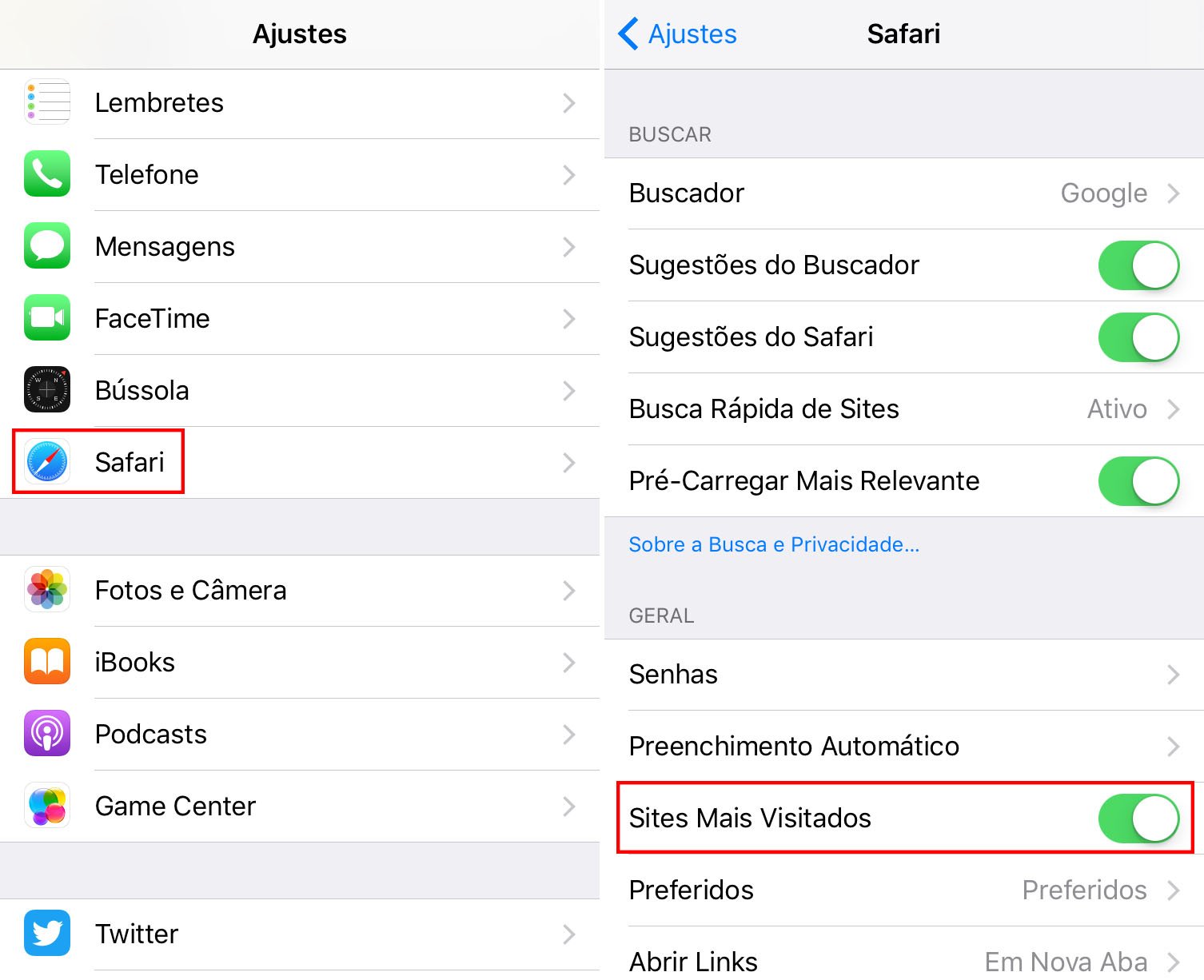
2. Organizar os favoritos
Você pode organizar a ordem dos seus sites favoritos e ainda deletar os que não precisa. Para isso, basta imaginar que eles são os aplicativos do seu iOS: toque e segure no ícone.
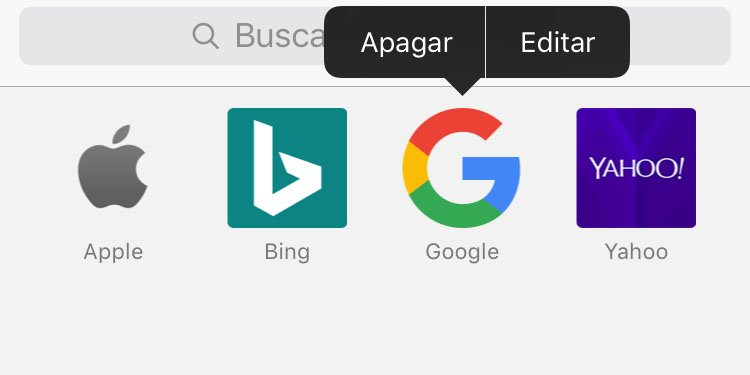
Para deletar um favorito, toque e segure por um tempo e depois solte para ver a opção “Apagar” e “Editar”, como mostra a imagem acima.
3. Mudar a fonte e a cor de fundo do Leitor
O Safari conta com um modo especial criado para facilitar a leitura de um site. Para ativá-lo, basta entrar em alguma página que possua texto e tocar no ícone com linhas, no canto esquerdo da barra de endereços.
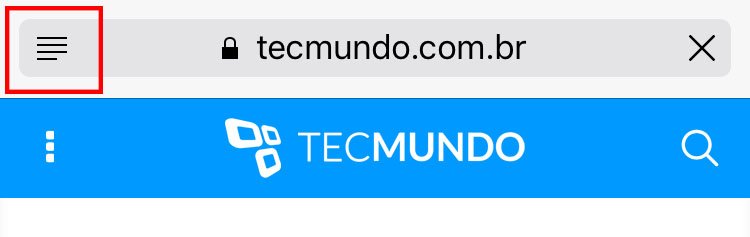
Veja como fica o antes e depois (sem o modo de leitura e com):
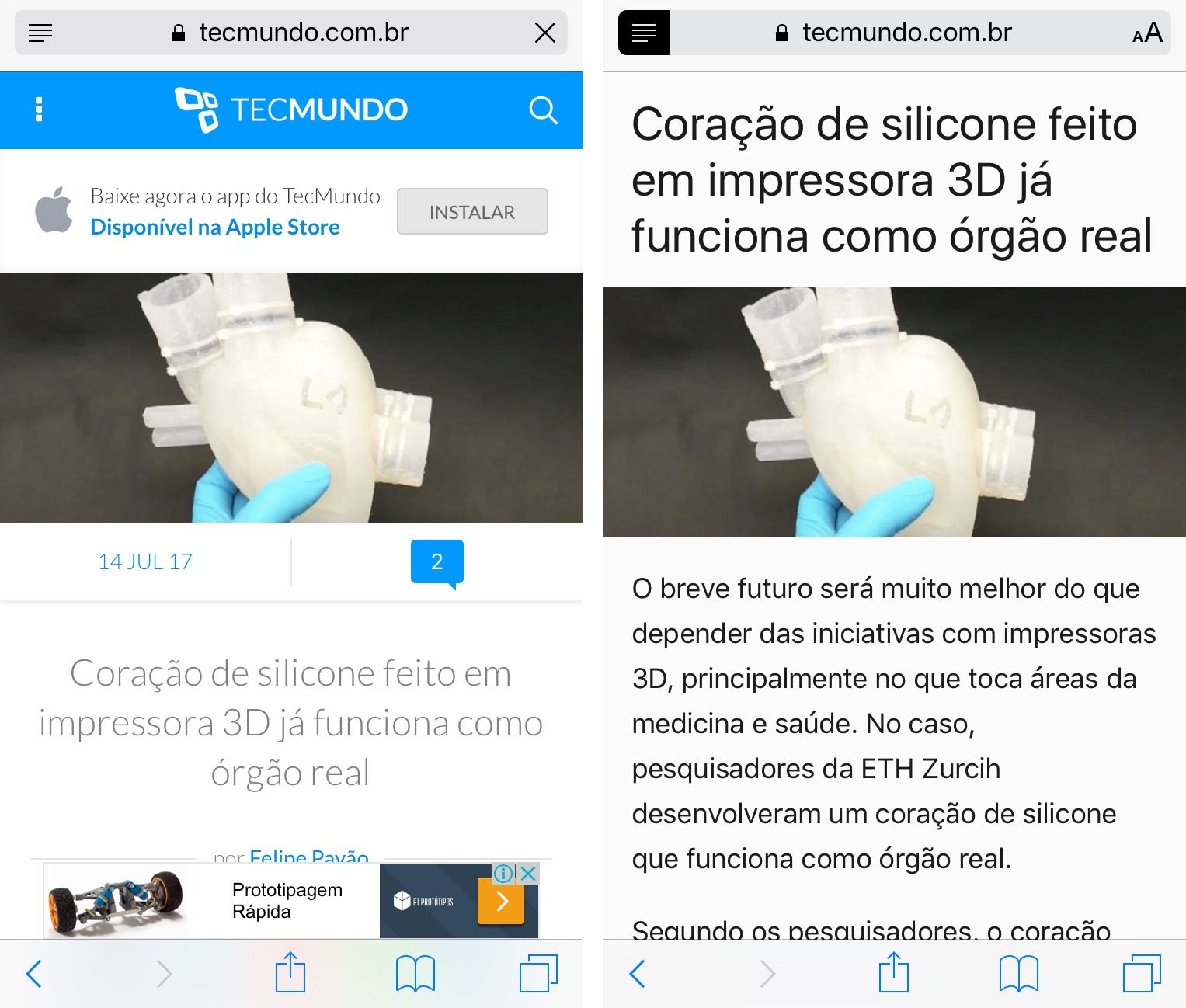
Para alterar as configurações desse modo, deixe-o ativado e toque nas letrinhas no lado direito da barra de endereços. Você pode escolher a cor de fundo, o tamanho e a fonte da letra.
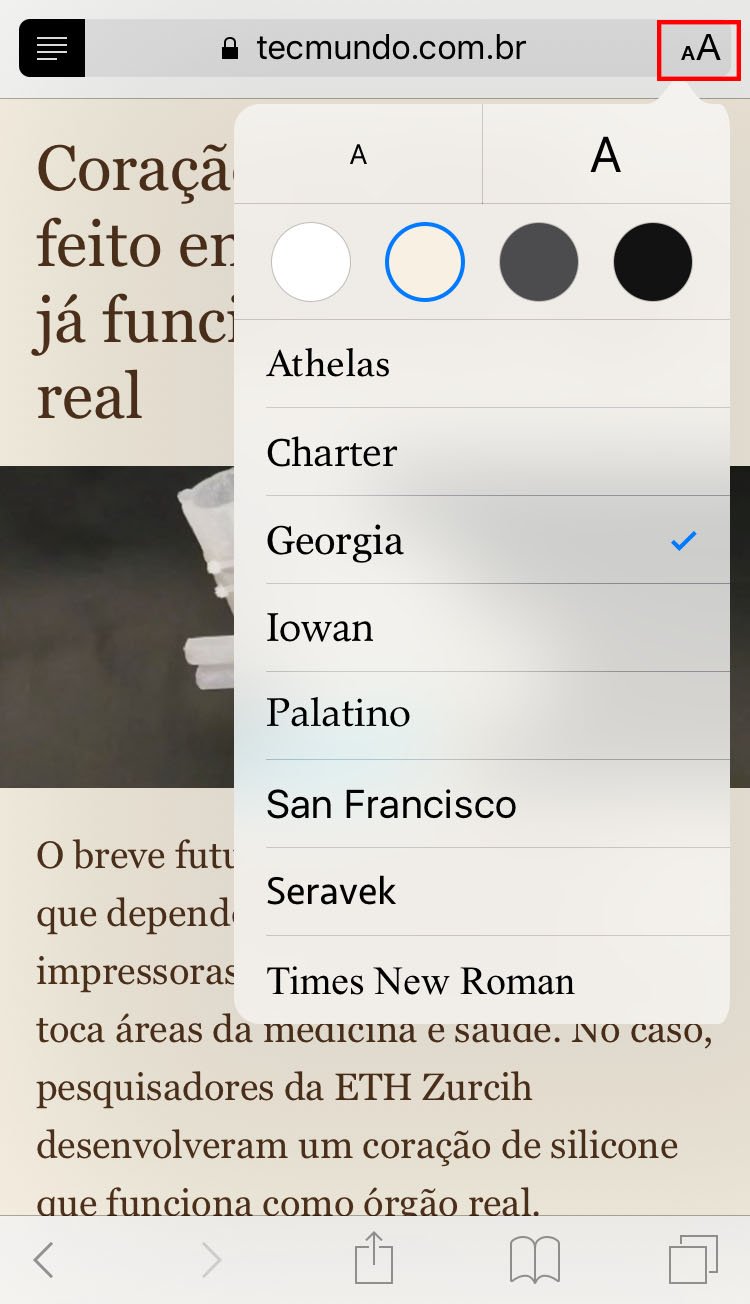
4. Buscar um trecho em uma página
Com o Safari, você pode fazer buscas por uma determinada palavra presente no texto da página que está lendo. O recurso funciona com a digitação na barra de endereços, como se estivesse fazendo uma pesquisa no Google. Mas, antes de dar enter, olhe no fim da lista:
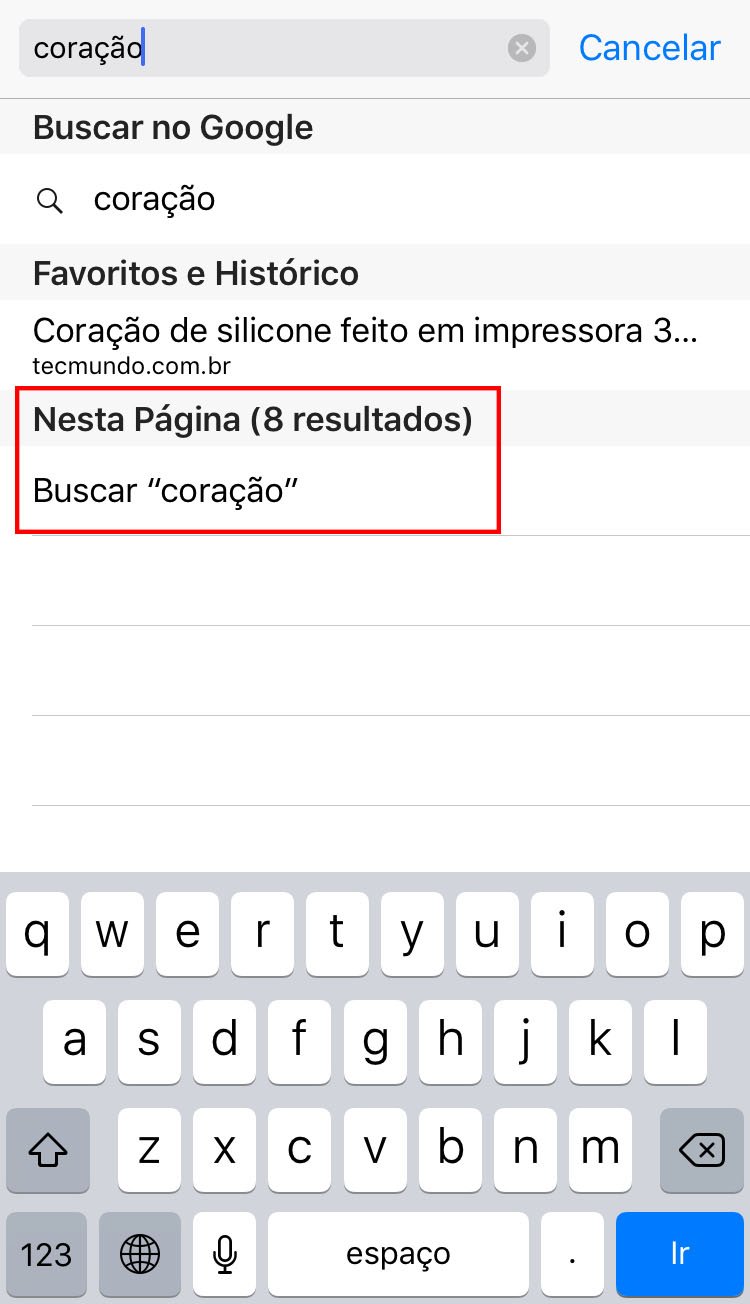
5. Criar atalho para a página inicial
No Safari ainda é possível colocar os seus sites mais visitados na página inicial em forma de atalho. Entre em algum e toque no botão de compartilhamento, na parte inferior da página, e procure "Tela de Início".
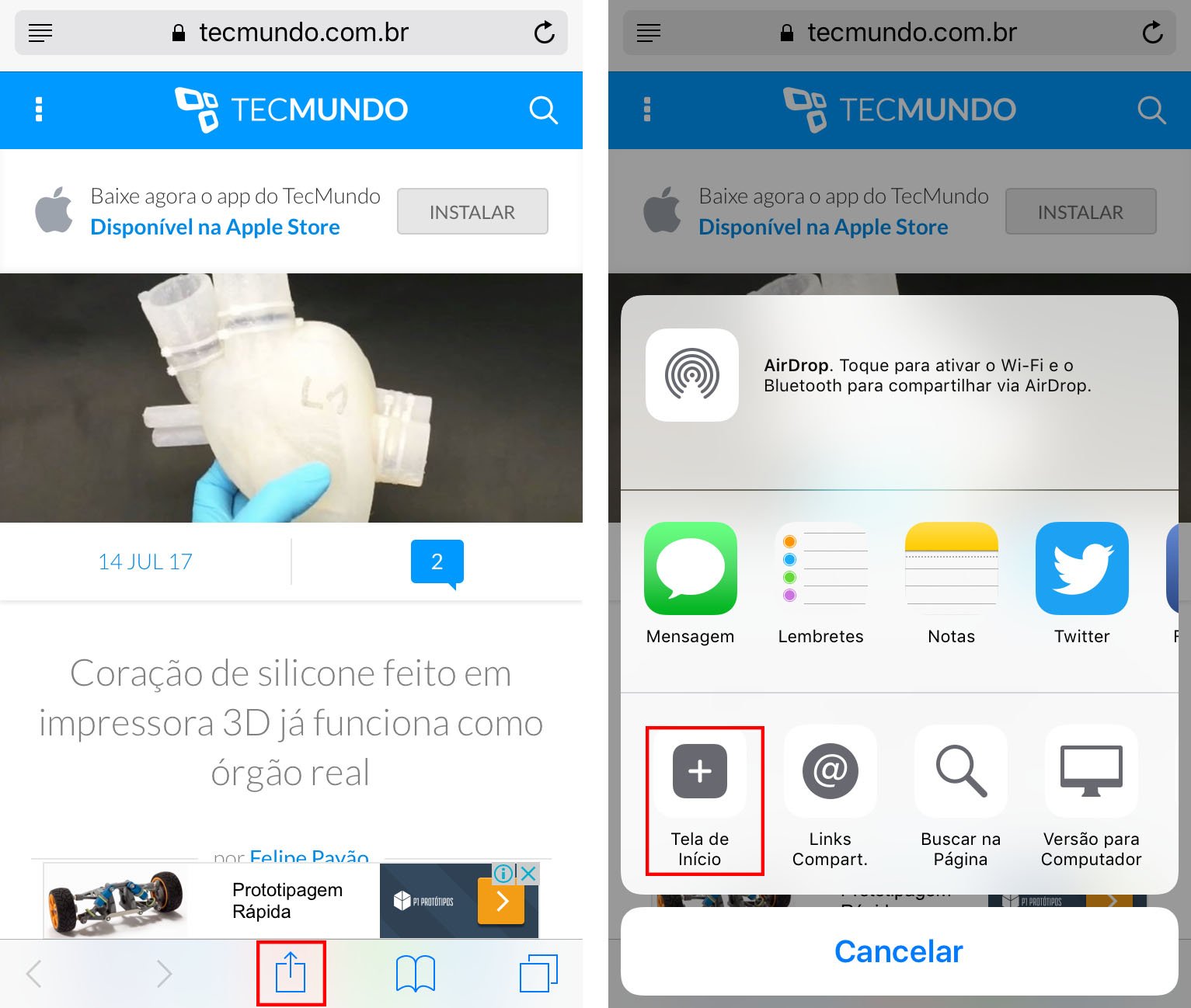
6. Salvar uma página em PDF
Se você gostou muito de um texto, pode salvá-lo como PDF para que ele fique sempre à sua disposição no aplicativo iBooks. Para fazer, vá no botão de compartilhamento e escolha a opção “Salvar PDF no iBooks”.
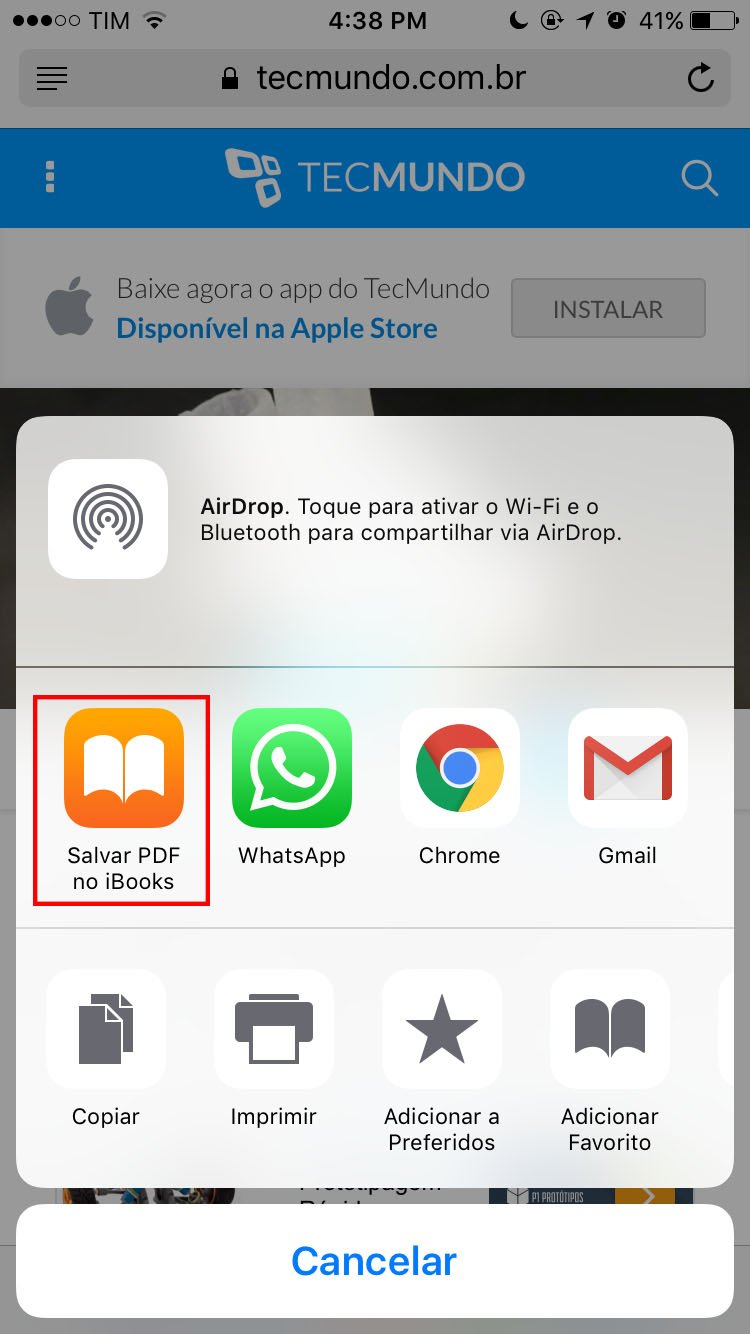
7. Fechar abas remotas
Se você tocar no ícone de dois quadrados no canto inferior direito, verá uma lista de abas abertas no seu navegador. Caso use o programa em outro dispositivo, seja no Mac ou iPad, rolando para baixo você verá as abas que estão abertas nesse aparelho.
Para fechar, basta tocar na aba escolhida e deslizá-la da esquerda para a direita, pressionando o botão vermelho "Fechar" na sequência.
8. Buscas pelo Spotlight
Para fazer buscas sem precisar sair do Safari ou da página que você está visitando, basta usar o recurso Spotlight. Selecione a palavra, toque em "Pesquisar", e pronto!
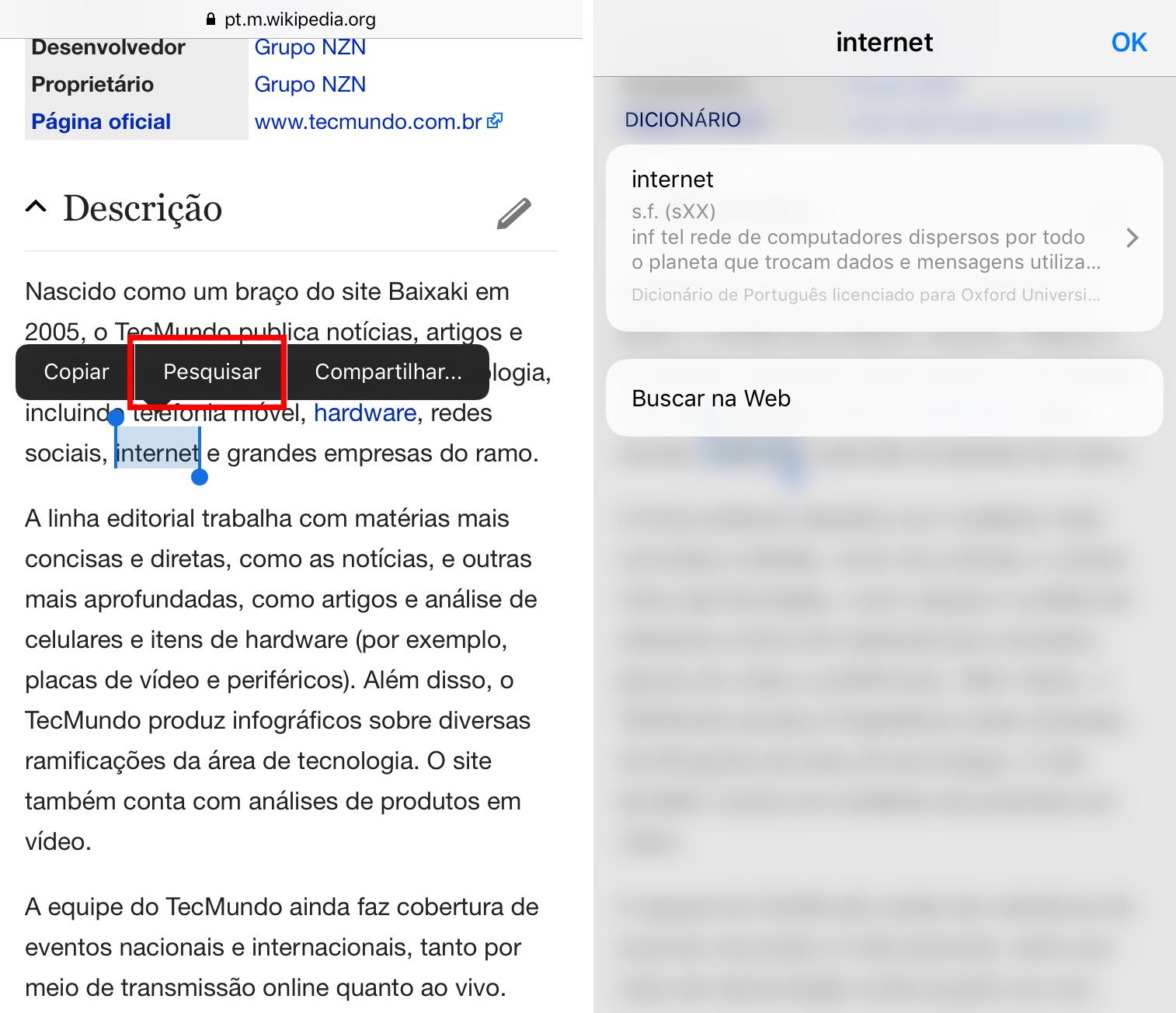
O recurso mostra uma pré-visualização e, dependendo da profundidade da sua pesquisa, você poderá ser enviado para uma nova página.



























